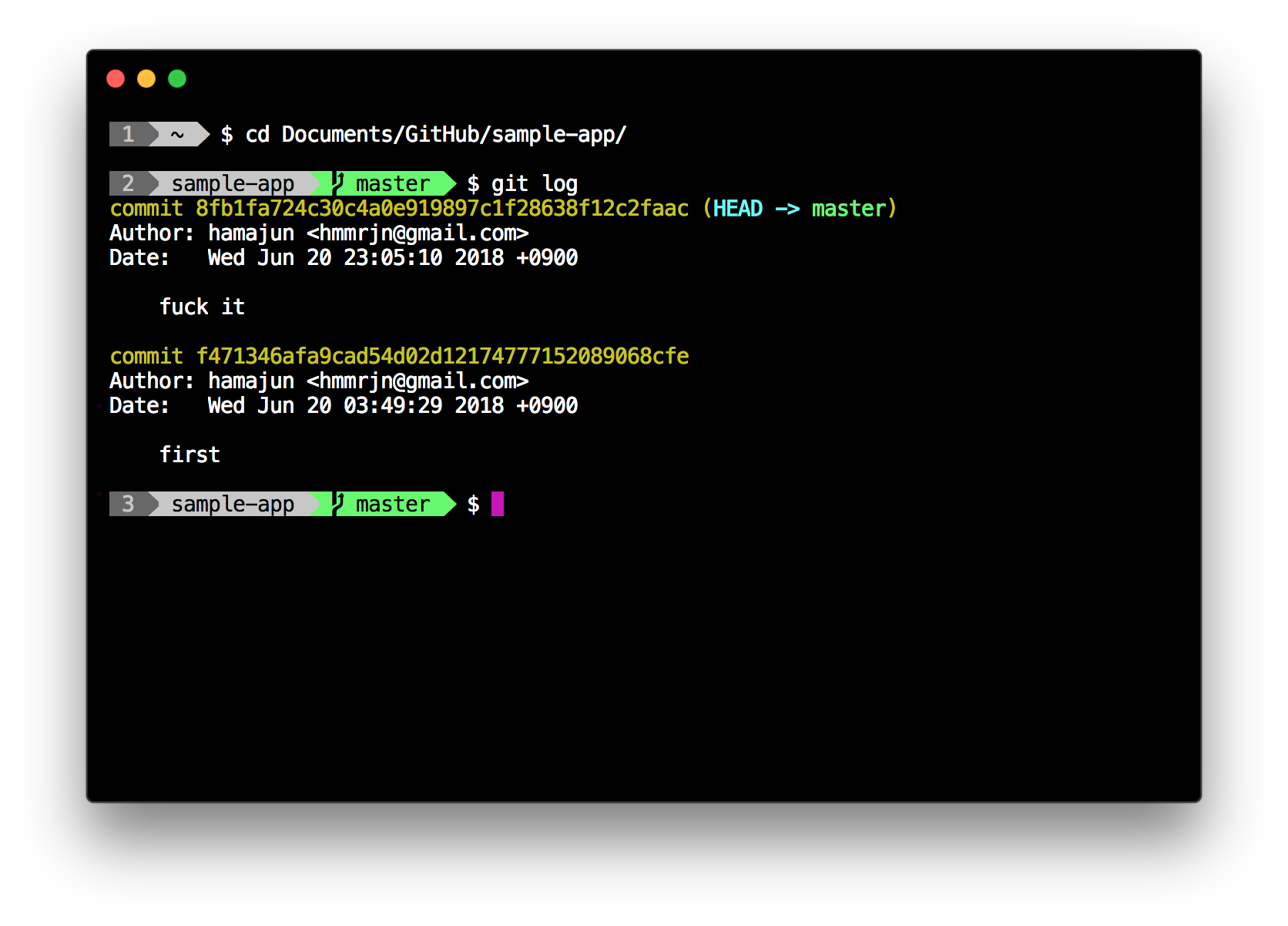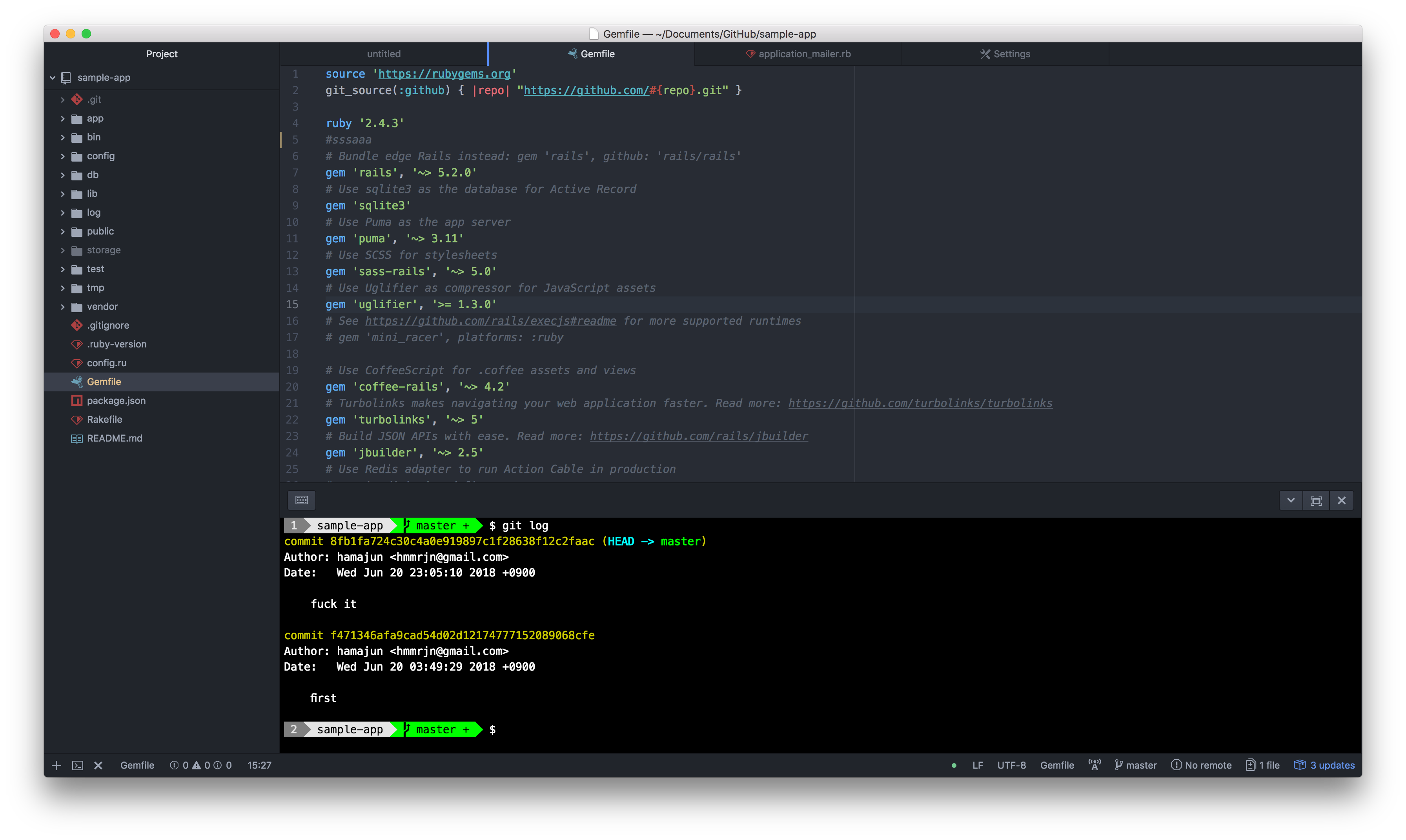はじめに
標準のプロンプトTaro-no-MacBook:~ Taro$は見辛いですよね。
そんな見辛いプロンプトはササッと変えてしまいましょう。
BEFORE

AFTER

ンンン!!!
やり方♂
Step ①
Menlo for Powerline.ttf を「Download」し、フォントをインストールする。

なぜ?: 「▶︎」の形をした特殊な記号文字使いたいから。
Step ②
このファイル を .git-prompt.shという(ドットから始まる)ファイル名を付けて ![]() ホームフォルダに保存する。
ホームフォルダに保存する。

なぜ?: Gitのブランチ名(ex. master)を表示するのに必要。
Step ③
![]() ホームフォルダにある
ホームフォルダにある.bash_profileに以下を貼り付けて保存。
source ~/.git-prompt.sh
# 出力の後に改行を入れます
function add_line {
if [[ -z "${PS1_NEWLINE_LOGIN}" ]]; then
PS1_NEWLINE_LOGIN=true
else
printf '\n'
fi
}
PROMPT_COMMAND='add_line'
export PS1='\[\e[37;100m\] \# \[\e[90;47m\]\[\e[30;47m\] \W \[\e[37m\]$(__git_ps1 "\[\e[37;102m\] \[\e[30m\] %s \[\e[0;92m\]")\[\e[49m\]\[\e[m\] \$ '
以上です。![]()
新しいターミナルを開いてみよう。

あれ? ![]()
ターミナルのフォントをまだ変えていなかった。
Step ④
ターミナルの環境設定(⌘,)を開いて、フォントにMenlo for Powerlineを指定する。

これで本当の終わりです。
ターミナルを再起動してみましょう。

ンンンンンアーッ!!!! ![]()
![]()
![]()
他のターミナル
iTermなど、他のターミナルをお使いの場合もちゃんと反映されています。
※ 各ターミナルのフォントをMenlo for Powerlineにするのを忘れずに。
iTerm2

Hyper Term
Atom (platformio-ide-terminal)
いやー、いいですね ![]()
最後に
これで5分は流石に厳しかったですね... すいません ![]()
いやー、でも、見やすくなってよかったと思って頂ければ幸いです。![]()
最後まで、付き合っていただいてありがとうございました。m(_ _)m
仕組みが気になる方や、自分流にカスタマイズしたい人はこちらをどうぞ:
↓↓↓
https://qiita.com/hmmrjn/items/60d2a64c9e5bf7c0fe60